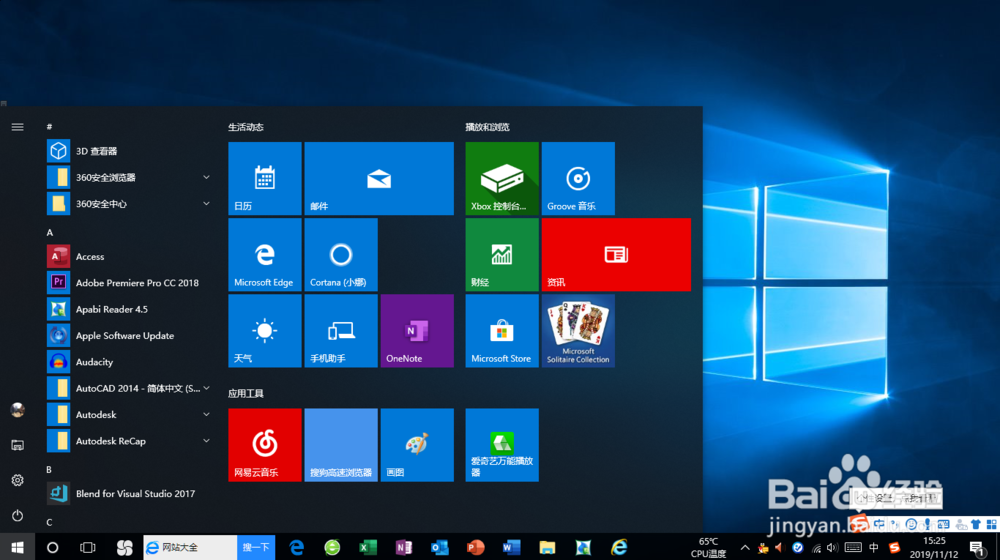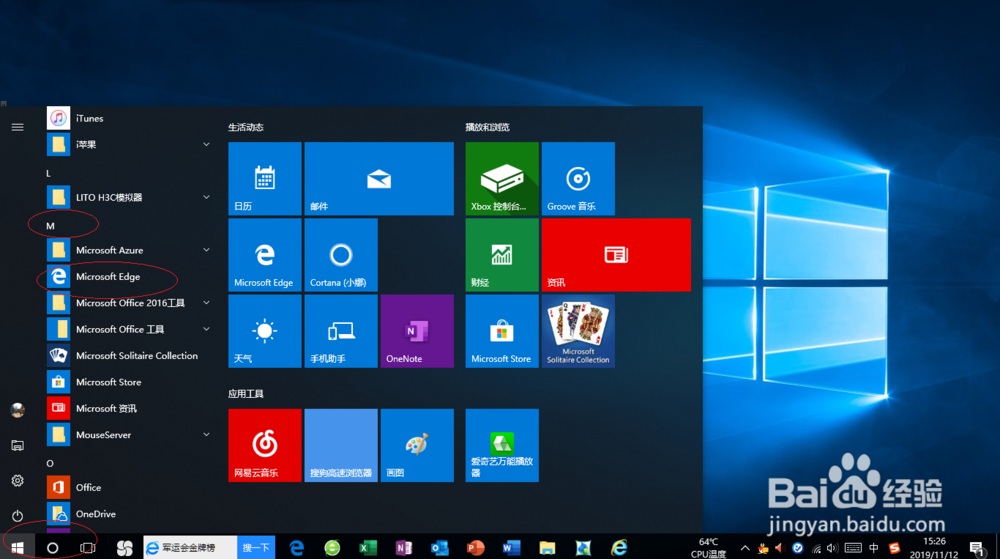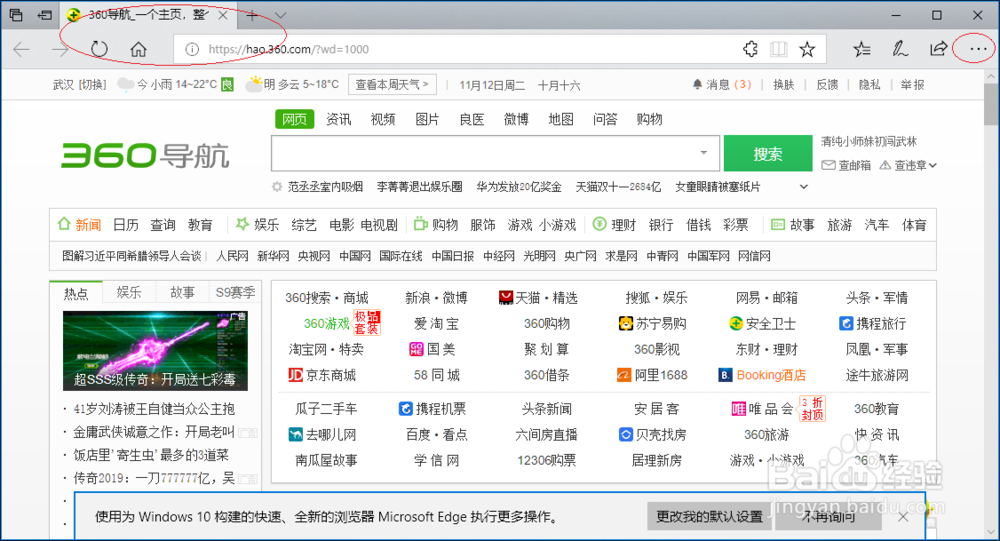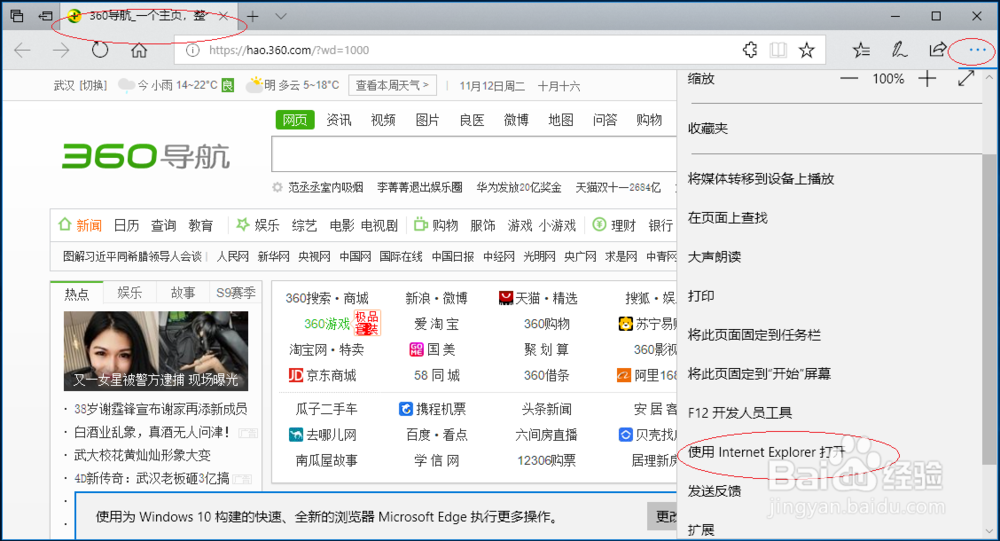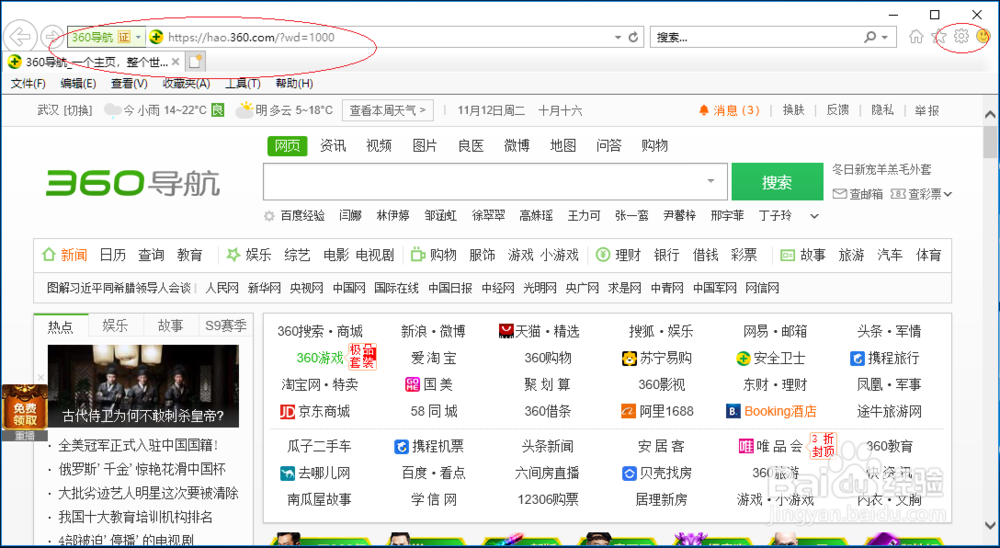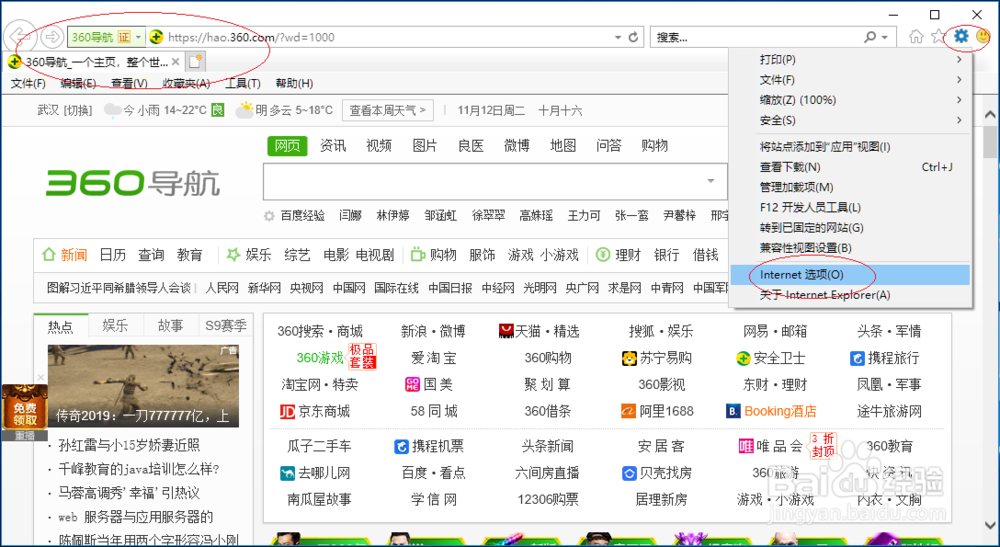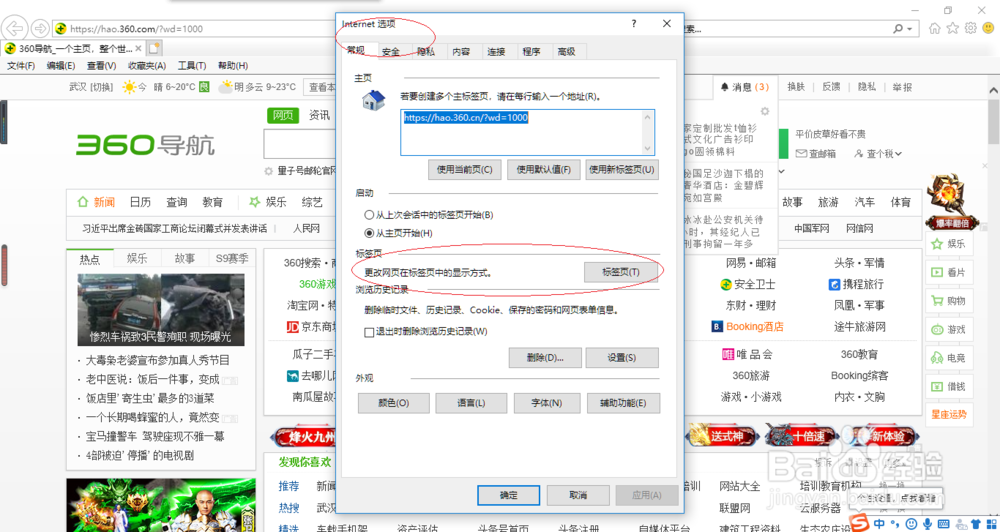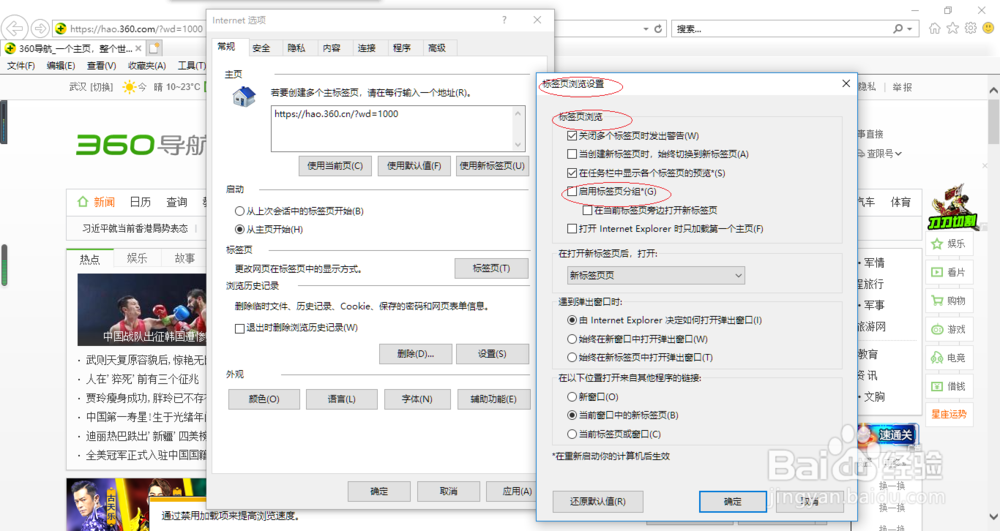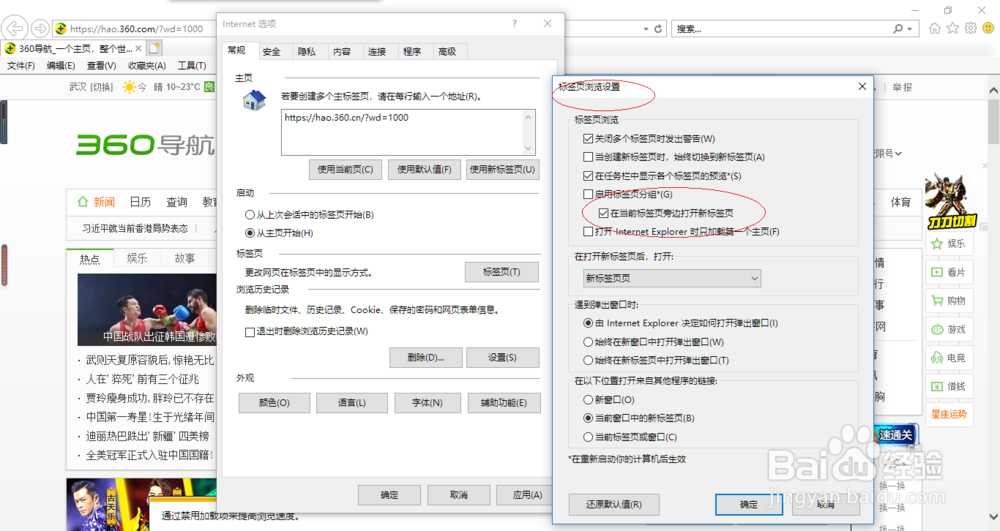IE浏览器如何设置在当前标签页旁边打开新标签页
1、启动Windows 10操作系统,点击任务栏"开始"按钮。
2、唤出任务栏开始菜单,选择"M→Microsoft Edge"项。
3、点击右上侧"挢旗扦渌;Microsoft Edge→设置"图标,弹出下拉列表选择"使用Internet Explorer打开"项。
4、点击右上侧"挢旗扦渌;Internet Explorer→设置"图标,弹出下拉列表选择"Internet 选项"项。
5、弹出"Internet 选项"对话框,点击"常规→标签页→标签页"按钮。
6、弹出"标签页浏览设置"对话框,勾选"标签页浏览→启用标签页分组→在当前标签页旁边打开新标签页"复选框。
7、完成IE浏览器设置在当前标签页旁边打开新标签页的操作,本例到此希望对大家能有所帮助。
声明:本网站引用、摘录或转载内容仅供网站访问者交流或参考,不代表本站立场,如存在版权或非法内容,请联系站长删除,联系邮箱:site.kefu@qq.com。
阅读量:55
阅读量:32
阅读量:44
阅读量:63
阅读量:67